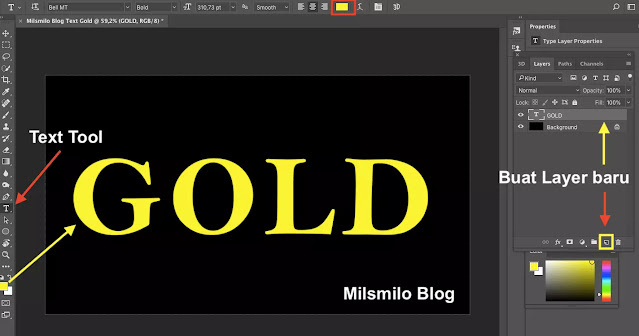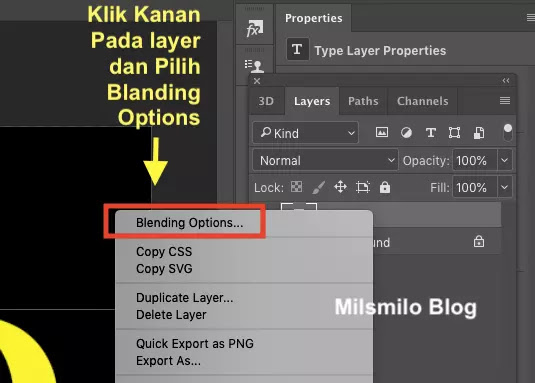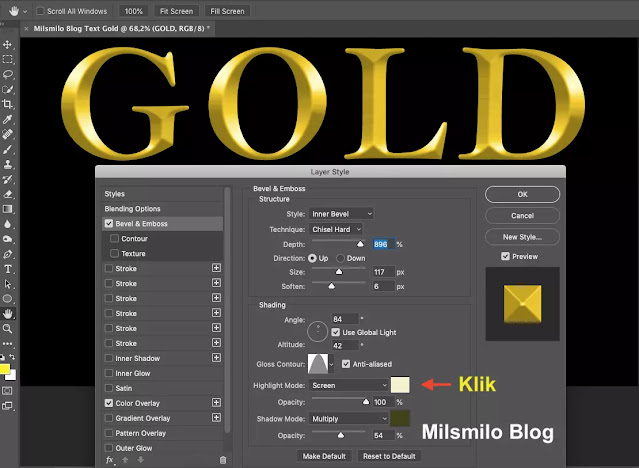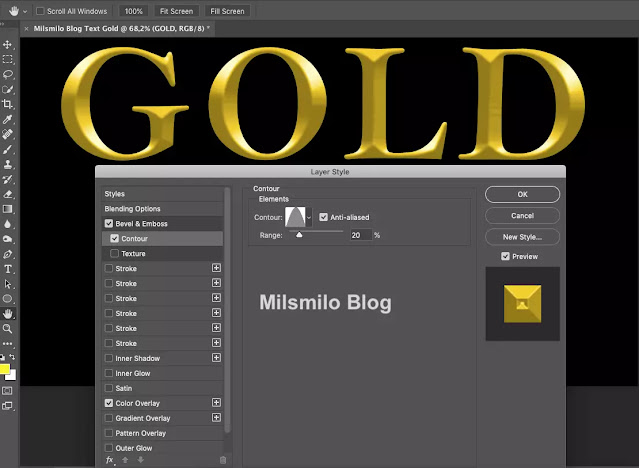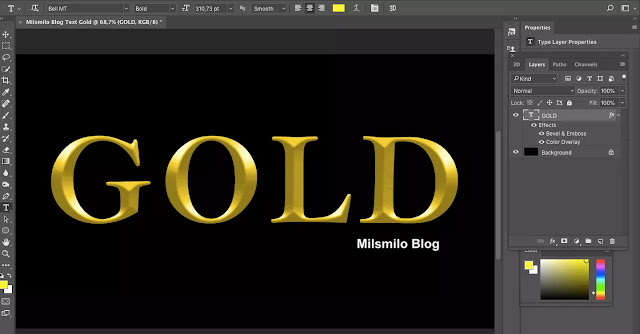Begini cara membuat efek gold tulisan emas di photoshop
Inilah cara membuat efek gold atau tulisan emas menggunakan aplikasi Photoshop yang menghasilkan teks gold.
Dengan menggunakan photoshop maka kalian dapat membuat berbagai efek pada text atau tulisan sehingga membuat berbagai manipulasi efek teks di photoshop.
Cara Membuat Efek Gold di Photoshop
Salah satu efek yang akan dibahas adalah efek teks gold yaitu membuat tulisan efek emas dan memiliki tekstur yang bisa diatur seperti efek metal dengan mengganti warna pada color overlay dan efek 3D seperti memiliki efek pantulan cahaya pada tulisan emas di photoshop.
Efek gold dapat dibuat dengan menggunakan Bevel and Embose di photoshop.
Langsung masuk ke pembahasan cara membuat tulisan emas menggunakan photoshop berikut ini.
Cara Membuat Tulisan Emas Di Photoshop
Langkah Pertama Membuat Tulisan Emas di Photoshop
1. Buka Photoshop, Kemudian buat dokumen baru dengan Cara Pilih File > New atau tekan Ctrl + N atau Commond ⌘ + N di Macbook
2. Buat artboard dan saya membuat ukuran width 1600 dan height 900 pixel.
3. Atur resolusi 100 pixel/inch dan Color Mode RGB.
4. Buat background menjadi warna hitam atau gelap lainnya sesuai dengan keinginan kalian kemudian Klik Create.
5. Buat layer baru dengan cara Pilih Layer > New > Layer atau Tekan Shift + Ctrl + N atau di macbook tekan ⇧⌘N.
6. Pilih dan Klik Text Tool di Photoshop.
7. Pilih jenis font dan saya menggunakan Font Bell MT Bold dan tentukan ukuran fontnya.
8. Buat warna text menjadi kuning atau orange kekuningan dengan cara Klik warna pada foreground atau pada menu bar text tool.
9. Jika sudah sebagai contoh saya menuliskan Gold.
10. Perbesar ttulisan dengan menekan Ctrl + T (pada Macbook Commond + T) atau Pilih Move tool kemudian seret atau drag sesuaikan ukuran tulisan emasnya.
Langkah selanjutnya membuat teks gold efek tulisan emas.
Langkah kedua Membuat Efek Gold / Tulisan Emas di Photoshop
1. Pilih pada layer Text kemudian Klik kanan dan Pilih Bevel and Embose.
2. Pilih Color overlay dan Pilih warna orange dengan kode warna f3cb12 atau sesuaikan dengan pilihan warna kalian sendiri.
3. Setting bevel and embose dengan General blending :
- Blend mode Normal.
- Opacity 100 %.
- Fill opacity 100 %.
- Chanel RGB diaktifkan seperti gambar dibawah ini.
4. Selanjutnya Klik Pada kotak Bevel and Embose dan akan terbuka Bevel and embose Structure dan setting :
- Style Inner Bevel.
- Technique Chisei hard.
- Depth 896 %.
- Direction up.
- Size 117.
- Soften 6.
- Angle 84.
- Use global light.
- Pilih gluse countour.
- Highlight Mode Screen kemudian pilih warna pada kotak warnanya disamping untuk menyesuaikan efek cahaya bevel and embose.
- Opacity 100 %.
- Shadow mode Multiplay.
- Opacity 54 %.
6. Pilih Countour dan atur countour element , Checklist anti alise dan range 20 % seperti gambar dibawah ini.
7. Selanjutnya pilih Texture dan setting element Patern seperti gambar dibawah ini, Scale 61 %, Depth -50 %.
8. Selanjutnya Klik OK dan Hasilnya seperti dibawah ini.
Langkah selanjutnya menyimpan teks gold atau emas ke laptop atau PC.
Langkah ketiga Menyimpan dan Export Tulisan Emas Efek Gold di Photoshop
1. Klik pada menu File > Pilih Save As > Tulis nama file dan Tentukan tempat Folder penyimpanan di Laptop atau Macbook kalian dan Ok.
2. Untuk export atau menyimpan di Laptop. Pilih File > Export > Pilih Quick export to PNG jika kalian ingin menyimpan langsung dalam bentuk file png.
3.. Jika ingin memilih dan menyimpan dalam bentuk file lain png, jpg, gif atau svg maka Pilih File > Export as.
5. Selanjutnya Pilih format filenya > Tentukan ukuran jika ingin merubahnya > kemudian Klik Export as.
6. Tulis nama filenya kemudian tentukan Folder Penyimpanan kemudian Ok.
Jika kalian ingin menambahkan efek kilau cahaya sehingga terlihat seperti sinar yang memantul pada Cara membuat efek kilau cahaya di photoshop menggunakan Brush tool.
Setting bevel and embose yang bisa kalian explore sendiri nantinya untuk membuat efek gold tulisan emas.
Setiap desain memiliki selera masing-masing sehingga tutorial membuat efek gold tulisan emas ini nantinya bisa kalian aplikasikan langsung dengan mencoba sesuai dengan kreasi kalian sendiri.